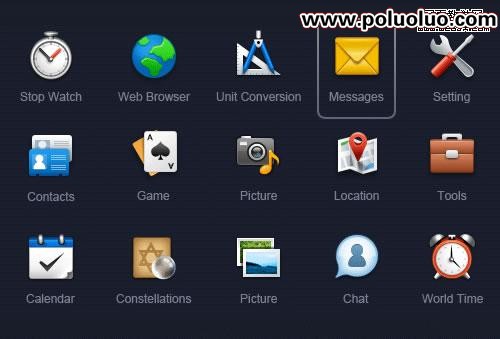萬盛學電腦網 >> 圖文處理 >> Photoshop教程 >> ps調色教程 >> PS打造唯美冷色調照片
PS打造唯美冷色調照片
冷色圖片看上去簡單,處理其它還是挺復雜的。首先需要對圖片的局部進行美化,修復圖片的不足之處。然後再整體潤色,色調不能太生硬了,以柔和,夢幻為佳。最後還需要裝飾一些冬天的元素,如雪花等。
原圖

FEVTE編注:更多照片處理教程交流討論及作業提交請到三聯論壇照片處理區:http://bbs.fevte.com/forum.php?mod=forumdisplay&fid=51&filter=typeid&typeid=66
效果圖:

具體的制作步驟如下:
打開原圖素材,分析圖片需要美化的部分:人物皮膚部分不夠干淨,曝光度不夠,色彩略顯平淡,氣氛不夠。

1、首先磨皮,簡單修復一下光照效果。

2、用套索工具選取桌子部分色彩突出的部分,用色彩平衡調整圖層調成同一的顏色。

3、同樣的方法用色彩平衡調整左手的色溫,打造和面部膚色基本同一的效果。

4、局部調整好後再來整體調色,創建色彩平衡調整圖層,參數設置如下圖。

5、創建曲線調整圖層,整體調亮一點。

6、用選區選區衣服部分,適當羽化後調整色階,參數設置如下圖。

7、用套索選區人物臉部選區,羽化後用曲線調亮,如下圖。

8、創建純色調整圖層,顏色設置為:ffcc00,確定後把圖層混合模式改為“正片疊底”,效果如下圖。

9、創建純色調整圖層,顏色設置為:#49213d確定後把混合模式改為“濾色”,效果如下圖。

10、創建色彩平衡調整圖層,參數設置如下圖。

11、創建出色調整圖層,顏色設置為暗藍色:#1d1c50,確定後把圖層混合模式改為“排除”,不透明度改為:15%,效果如下圖。

12、創建色彩平衡調整圖層,對中間調、陰影、高光進行調整,參數設置如下圖。

13、創建可選顏色調整圖層,對玄色進行調整,參數設置如下圖。
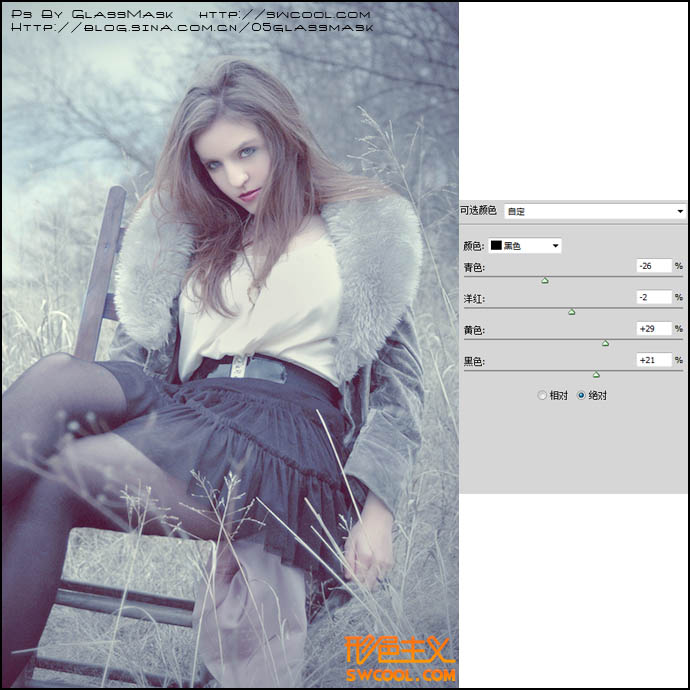
14、創建曲線調整圖層,參數設置如下圖。

15、最後加上文字和其它裝飾,完成終極效果。